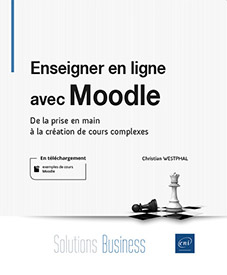Communiquer
Introduction
La communication dans Moodle revêt différents aspects pour répondre à différents besoins. Une messagerie globale, transversale à tout le site, permet les échanges entre n’importe quel utilisateur du site, indépendamment des cours où il est inscrit et des rôles utilisés. Cette messagerie permet de s’adresser à des personnes comme à des groupes. De façon plus restreinte le forum des annonces a un apport strictement pédagogique et organisationnel : il sert à la communication, à sens unique, des enseignants d’un cours vers les étudiants de ce même cours.
La messagerie a été grandement améliorée à la sortie de la version 3.7 de Moodle. Avec une version inférieure, vous ne disposerez pas de toutes les fonctionnalités.
Messagerie
Aspect de la messagerie
 en haut
de chaque page de Moodle. La fenêtre se divise horizontalement
en plusieurs éléments.
en haut
de chaque page de Moodle. La fenêtre se divise horizontalement
en plusieurs éléments. ) et l’annuaire
des Contacts.
) et l’annuaire
des Contacts.Le deuxième bloc est formé des discussions marquées comme favorites. Dans celles-ci, il y en a une un peu particulière : une « conversation » de l’utilisateur avec lui-même. Si ce monologue ne constitue pas une discussion à proprement parler, il permet de prendre des notes et de se laisser quelques mémos pour un usage ultérieur.
Les deux derniers blocs constituent les discussions de groupes ou privées impliquant l’utilisateur.
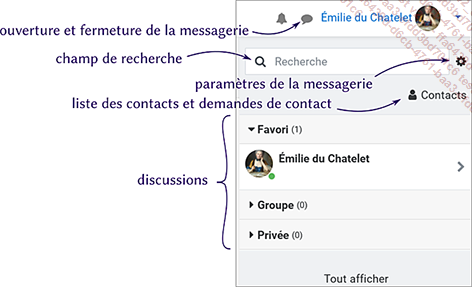
La messagerie de Moodle
Paramètres
Peu de paramètres sont réglables pour la messagerie : la visibilité de l’utilisateur, la préférence de notification et ceux de manipulation du clavier.
Confidentialité : permet de choisir qui peut envoyer des messages à l’utilisateur : soit les contacts seulement, soit les contacts et les utilisateurs ayant un cours...
Annonces
Anciennement appelé forum des nouvelles (dans les versions antérieures à 3.1), les annonces sont un forum destiné à annoncer les nouveautés du cours, ses évolutions et les échéances.
Utilisation des annonces
S’il a la forme d’un forum (cf. chapitre L’activité forum), il ne permet pas la discussion : seuls les enseignants peuvent y publier des messages, mais comme tous les étudiants y sont par défaut abonnés, ce forum permet d’envoyer des notifications.
Pour poster une annonce, entrez dans le forum des annonces et cliquez sur Ajouter un nouveau sujet. Complétez le Sujet et le Message et cliquez sur Envoyer.
L’enseignant dispose de trente minutes par défaut pour modifier ce message. Après quoi la notification par courriel est envoyée aux étudiants. Néanmoins le message est lisible immédiatement sur le forum et dans le bloc Dernières annonces (cf. chapitre Cours différentiés) s’il a été mis à disposition des étudiants.
Annonces de groupes
Le forum des annonces est forcément unique dans un cours. Si le cours utilise des groupes et que l’enseignant a besoin de faire des annonces séparées aux différents groupes (cf. chapitre Les groupes d’utilisateurs), c’est possible avec ce seul...
 Editions ENI Livres | Vidéos | e-Formations
Editions ENI Livres | Vidéos | e-Formations